生活已是百般艰难,为何不努力一点。下面图老师就给大家分享在PS中怎么画虚线,希望可以让热爱学习的朋友们体会到PS的小小的乐趣。
【 tulaoshi.com - PhotoShop 】
在PS中怎么画虚线
ps画虚线方法一:使用画笔
如下所示的这些粗细不一的虚线。

绘制方法如下:在工具箱中选择画笔工具,然后按下F5键,调出画笔面板,找到适合大小的方头画笔,调整间距,最下面可以看到预览效果。调整好之后,然后在画布上拖动绘制,如果需要绘制水平或者垂直的虚线,可以先按住SHIFT键,再拖到。
注意画笔的颜色取决于前景色,因此需要什么颜色,先设置好颜色,再使用画笔拖动绘制虚线。
(本文来源于图老师网站,更多请访问http://www.tulaoshi.com/photoshop/)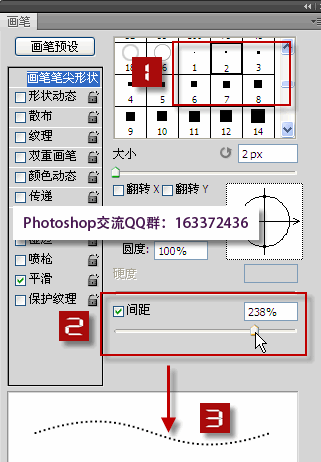
ps画虚线方法二:使用样式面板
(本文来源于图老师网站,更多请访问http://www.tulaoshi.com/photoshop/)执行窗口样式,打开样式面板,然后单击左上方的选项按钮,选择虚线笔划。面板中将出现一些虚线有关的样式。
使用方法是,如果没有选区,单击其中的一个样式就是作用于当前图层。如果有选区,样式则是作用于当前选区。
使用样式面板的虚线样式,适合为任意对象添加虚线边框。

ps画虚线方法三:使用路径面板
路径面板最下面第二个按钮:使用画笔描边路径,使用方法和第一种使用画笔绘制虚线的操作相同。

ps画虚线方法四:使用路径文字
这种方法是通过路径走向文字来实现。分别以若干字符-和字符.沿路径走向排列,即可形成虚线和点线。类似的,还可以综合使用其他字符来实现不同的效果。而虚线的形态可以通过字符调板来控制,字号控制虚线的大小,字符间距控制虚线间隙的大小。如下所示:
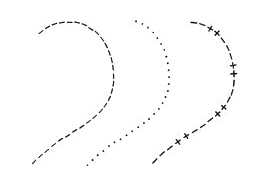
更多知识请关注 图老师ps教程 栏目
来源:http://www.tulaoshi.com/n/20170325/2628017.html